Шарманка типа радио для windows 10
Обновлено: 05.07.2024
у меня ни как не работает даже на прием, что то где-то заблокировало и ВСЕ, хотя рад послушать
Где то возле ника, проставить актуальную "частоту/канал", иначе трудно искать нужного корреспондента.
Все равно мне трудно понять как это должно работать, а главное как это сделать. То есть надо где то оставлять информацию с какой частоты ушел? Но как это сделать не представляю себе, так что бы алгоритм был "прозрачным" и понятным.
Мне самому не понятно почему иногда антивирусники и система безопасности Windows блокируют шарманку. Один раз сделаешь какие либо изменения, все проходит нормально, а другой раз шарманка попадает в блокировку, как это было в прошлой версии. Попробуйте скачать по одной из этих ссылок ССЫЛКА1 ССЫЛКА2 ССЫЛКА3
Windows 8,10 уже дважды за месяц "сносит" файл tiparadio.exe по причине якобы потенциально опасного ПО. Причем вначале все работает нормально, где то неделю, а потом внезапно файл исчезает. Не берусь судить, что там именно происходит в Microsoft, но для тех пользователей у которых не получается самим решить проблему, поставив шарманку в исключение защиты Windows, предлагаю скачать ВЕРСИЮ без перехвата клавиши PTT ( CTRL левого или правого ). Больше там нечего подозревать, ну разве еще передачу видео, все таки как никак передается копия экрана. Если эту версию то же забракуют тогда для пользователей Win10 выключим еще и видео. Скачанный файл нужно "достать" из архива и поместить его в рабочий каталог шарманки, где исчез файл tiparadio.exe
Последний раз редактировалось RN6LIQ; 17.12.2020 в 14:16 .
Для тех кто пользуется Android версией виртуальной PMR рацией, но не имеет возможности по различным причинам слушать шарманку через нее, на сервере 194.147.34.227 порт 16000, на первом канале, индекс 000000 включена такая трансляция. Трансляцией можно управлять DTMF кодами.
111 - перейти на сервер 3,5
112 - перейти на сервер 10
113 - перейти на сервер 14
007 - перейти на следующую трансляцию вниз по диапазону
009 - перейти на следующую трансляцию вверх по диапазону
008 - узнать на какой частоте стоим, первая цифра мегагерцы, вторая килогерцы
Также можно набрать частоту. Набирается без нуля. Например для 13570 надо ввести 1357. При этом надо находится на сервере 14. Для того что бы перейти с 14 сервера на частоту 3050, надо вначале перейти на сервер 3,5 (111), а затем набрать 305
Сама клиентская шарманка находится на микрокомпьютере OrangePI zero с дополнительной платой(есть звуковой выход на усилитель), на Linux, экспериментальная консольная версия. В ней включен режим управления с PMR канала. Использую для прослушивания шарманки, в основном музыкальных трансляций. По каналу PMR перестраиваюсь на нужный канал, затем выключаю PMR-ку до необходимости следующей перестройки. Но сейчас пока этим пользоваться не буду и что бы техника не простаивала включаю канал для общего пользования.
Программа 'Виртуальная Шарманка' предназначена для голосового общения через интернет. Качество передачи можно регулировать в широких пределах, поэтому программа подходит для общения через микрофон компьютера, для трансляции 'круглых столов' из эфира, так и для музыкальных передач.
Устанавливать программу (в классическом понимании) не требуется. Скачайте архив, распакуйте единственный файл в любую папку на диске компьютера. Запустите файл двойным кликом мышки, откроется окно программы.

Основное окно программы. 3.5 7 10 14 - это сервера.
14150kHz - виртуальная частота на которой вы находитесь.
Правее от частоты мы видим уровень своего сигнала во время передачи.
Ниже, вертикальные полоски, это работающие станции. Кликните по полоске мышкой, чтобы слушать станцию.
<<<TX>>> (или RX) - индикатор вашего приёма или передачи.
Ниже расположены индикаторы уровня различных сигналов в виде бабочки, на картинке их три.
Между индикаторами выводятся названия станций которые передают. Установить текст можно через меню 'Настройки' → 'Ваше имя'.

Проверяйте обновления программы, выбрав соответствующий (самый нажний) пункт в меню на картинке.

Меню с основными режимами программы. Не забывайте нажать на пункт 'Амнистировать всех запрещённых', если вы хотите слышать все станции.

Для работы микрофоном и бесед, выбирайте низкийе уровни битрейта (8000, 10000, 11025) выше нет смысла. Если у вас есть стерео-микрофон, используйте его возможности и включите стерео режим. Хочу обратить внимание что большенство гарнитур имеют моно-микрофоны. Звуковые карты в компьютерах (как правило) не поддерживают стерео с микрофонного разьёма. Учтите это!

Не ставьте высокие уровни дискретизации, без необходимости! Если звуковая карта на компьютере вашего корреспондента не поддерживает указанную вами дискретизацию - он не сможет принять ваш сигнал! Для голоса используйте 8000, 10000 или 11025Гц.

Выбор звуковой карты для сигнала с микрофона. Кликните по левой стороне окна программы, правой кнопкой мыши.

Выбор звуковой карты для наушников или динамиков. Кликните по правой стороне окна программы, правой кнопкой мыши.

Чтобы не слышать (забанить) надоедливую станцию, нажмите F8, откроется окно, выберите её в списке и нажмите кнопку 'Забанить'. Чтобы опять её слышать, зайдите в 'Режимы' и выберите 'Амнистировать всех запрещённых'.
Запустить программу в режиме шлюза, между интернетом и радиоэфиром, можно так:
Идите в меню 'Режимы' и включите пункт 'Включить VOX', далее зайте в меню 'Com порт' выберите пункт 'Включить COM порт' и 'DTR и RTS,' жмём ОК.

После этих манипуляций, подключаем интерфейс и настраиваем уровни звука на приём и передачу с реальной радиостанцией. Включать шлюз в эфир можно на LPD/PMR частотах с помощью маломощной радиостанции (500мВт на PMR и 10мВт на LPD). Это не нарушает действующего законодательства.
Круглые столы радиолюбителей Ставрополья и Кавказа транслируются в 'шарманку' на частоте 3550кГц, по четвергам и субботам, начало в 21МСК.
Для проигрывания музыки требуется Flash Player 10.
Скрипт плеера взят с портала
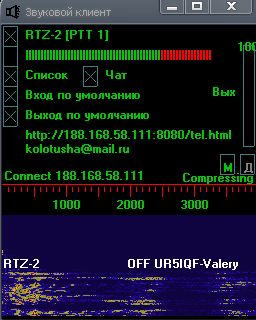
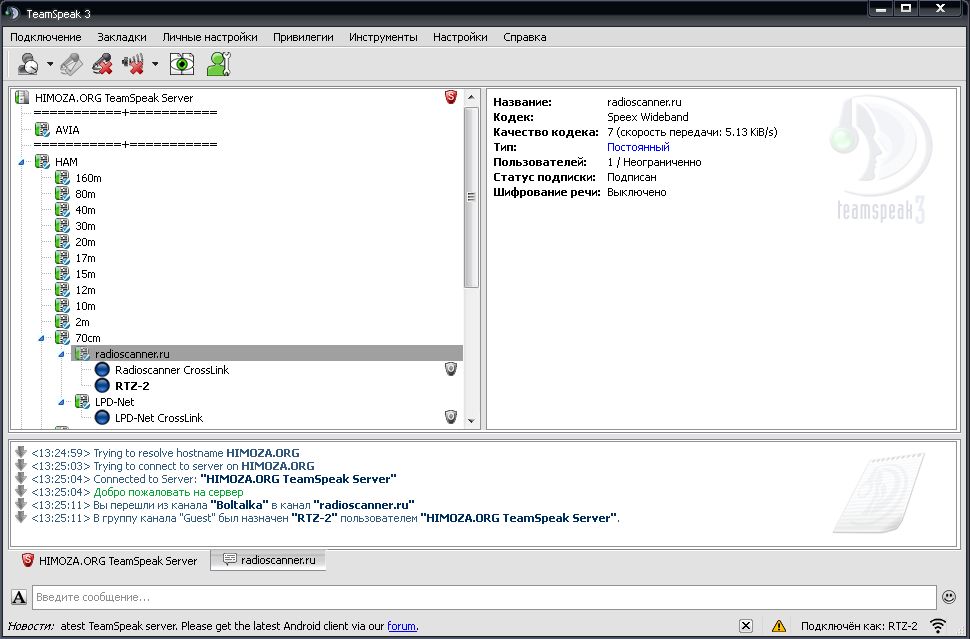
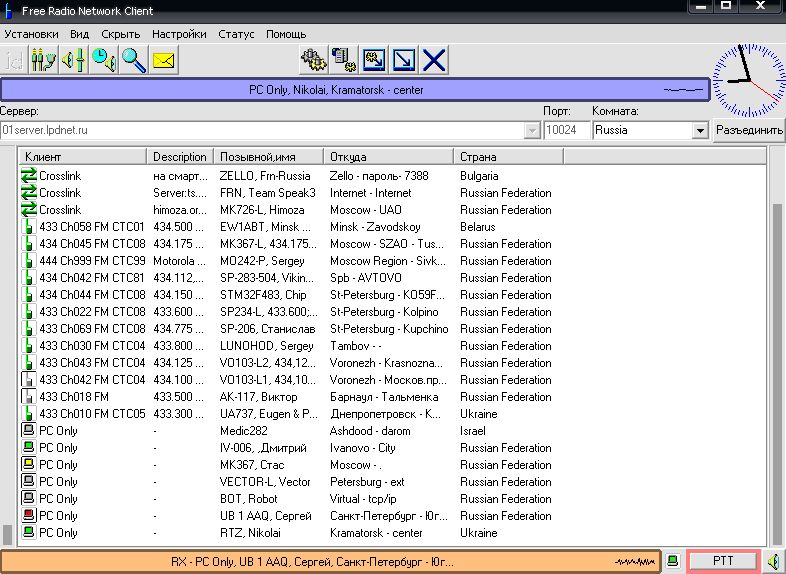
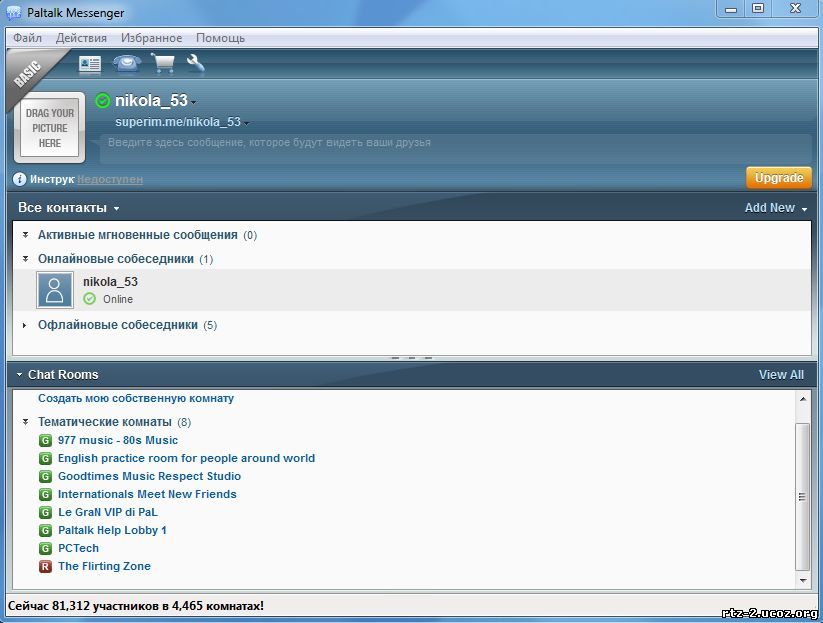
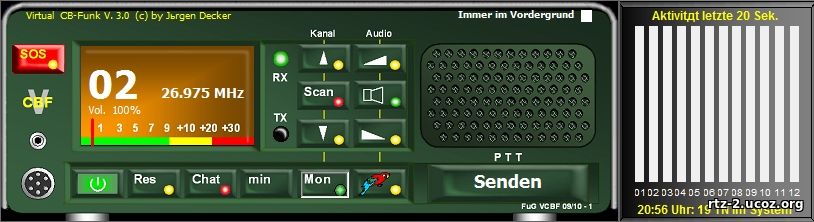
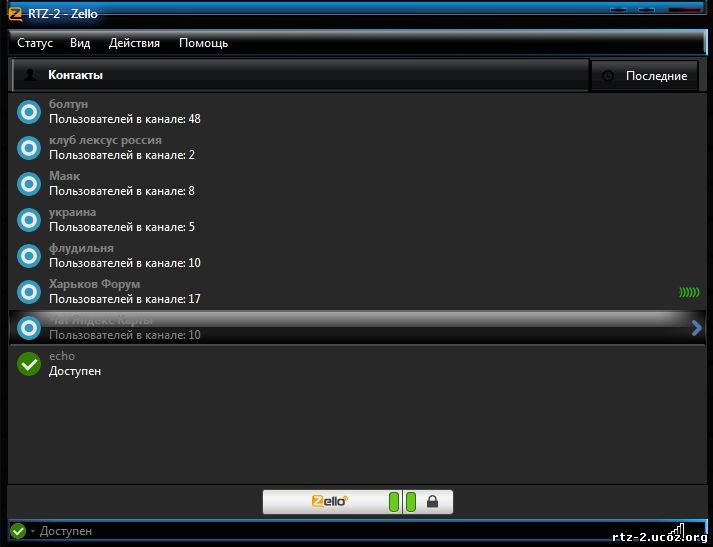
AGA Music System 2.0.2 Rus Portable - Программа для прослушивания песен в ONLINE и скачивания на компьютер.
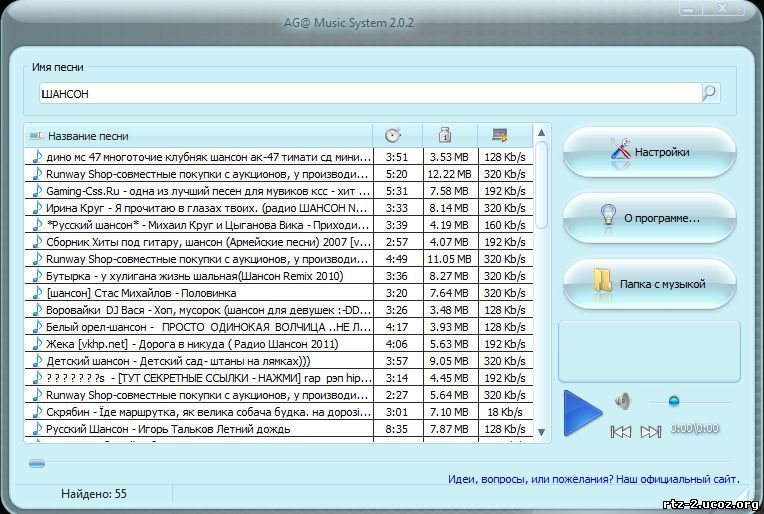
UV SoundRecorder – эта небольшая, но очень мощная утилита позволяет производить запись звука с интернет радио, с любого аудио и видео плеера, с микрофона, колонок, позволит вам записывать переговоры в таких программа как Skype и других источников звука на вашем компьютере .
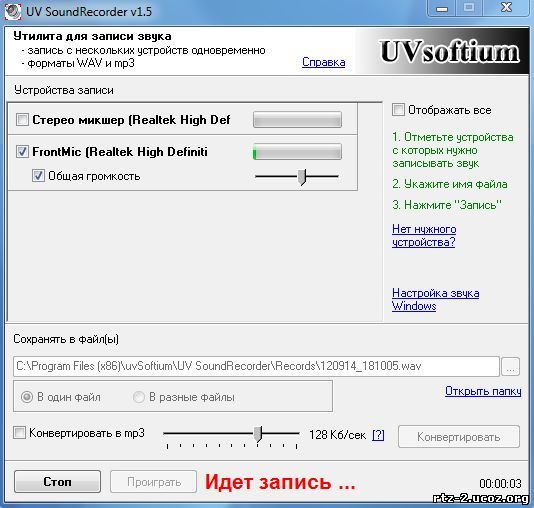
Программа для настройки и оптимизации операционной системы.
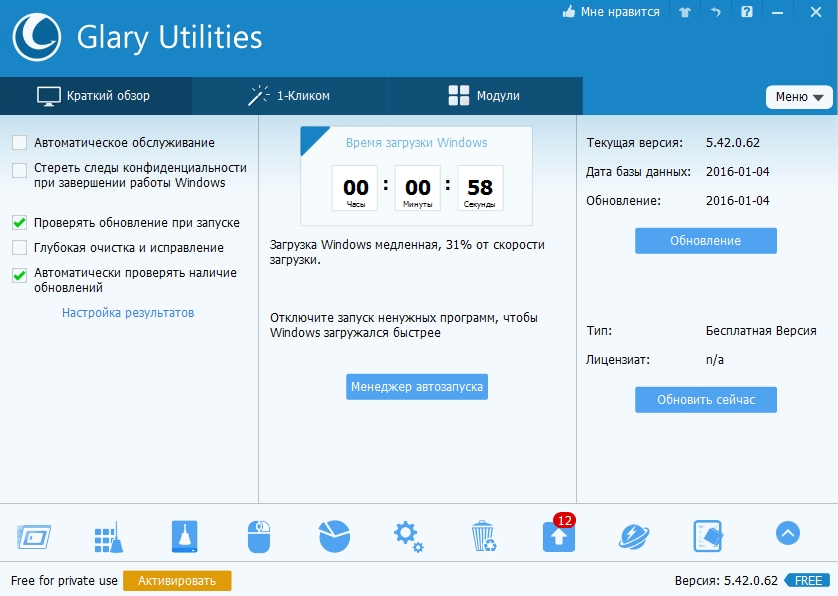
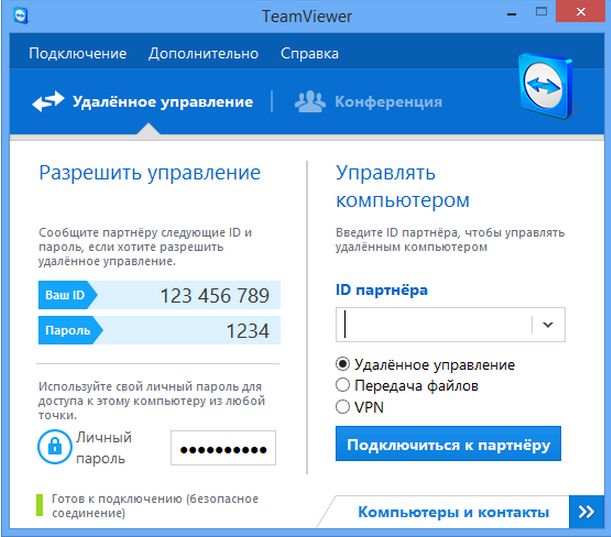

Программа SDR-RADIO для прослушивания (просмотра) сигналов из эфира в режиме реального времен и.
RaidCall-это бесплатная программа для голосового общения с минимальными временными задержками для профессиональных геймеров.
RaidCall разработан для группового общения в играх, особенно в таких, которые требуют командную работу, например шутеры или MMORPG. RaidCall дает качественный звук при минимальных задержках и Вам не нужно арендовать сервер или устанавливать его самим. RaidCall делает групповое общение проще.



При обновлении ПО напрямую с сайта, необходимо скачать архив, удалить из папки файл предыдущей версии (tiparadio.exe), распаковать в нее содержимое архива, запустить программу и, при необходимости, вновь произвести все настройки программы.
Помимо обновлений через сайт, доступно обновление ПО через окно программы. Для этого следует выбрать во вкладке "О программе" пункт "Проверить обновление".
При наличии новой версии, всплывает окно, позволяющее либо обновить версию, либо отказаться
При удачной загрузке обновлений, всплывает следующее окно:
Следуйте инструкции в окне и продолжайте работать с новой версией программы.
Если же нет обновлений, всплывает соответствующее окно

Программа "Виртуальная шарманка" предназначена для голосового общения через сеть Интернет, по типу общения “шарманщиков”, или так называемых свободных операторов. Пользователи находятся в виртуальном диапазоне коротких волн, с возможностью выбора диапазона (3.5, 7, 10 и 14 МГц) и перестройки частоты с шагом 10 кГц.
Диапазон 3.5 МГц перестраивается в пределах от 2 до 4 МГц, 7 - от 6 до 8 МГц, 10 - от 9 до 11 МГц, 14 - от 13 до 15 МГц.
Звуковой поток передается с помощью специального кодека, имеющего высокое качество звука при передаче по сети Интернет.
Имеется возможность работы цифровыми видами связи, устанавливать репитеры, шлюзы, создавать конференции между пользователями программы и радиолюбителями работающими в реальном эфире.
Добавлена возможность передачи изображения с WEB камеры, а также демонстрировать изображения с экрана компьютера.
Для начинающих радиолюбителей есть прекрасная возможность изучать азбуку Morze (CW).
Проект уже нашел тысячи своих постоянных пользователей и продолжает успешно развиваться. Приглашаем и Вас присоединиться к нашему коллективу.
Блок-схема возможностей программы, которые доступны всем пользователям. Радиолюбители с лицензиями, получают возможность работать в специальных участках.
- изменение звукового потока в момент передачи, в пределах Mono 2100. Stereo 44100;
- прием и передача звукового сигнала в режиме GSM;
- контроль своей передачи, при этом выставить нужный вам уровень звука;
- регулировка уровня своей передачи;
- регулировка уровня своего приема;
- регулировка уровня своего приема при своей передаче;
- управление режимом передача/прием мышью, клавишей пробел, или левой клавишей Ctrl (последний режим включается дополнительно);
- включение/отключение VOX и настройки для этого режима;
- "панорамный индикатор" - удобно наблюдать за тем, какие каналы и кем заняты, а также возможность мгновенно переключиться на канал выбранного корреспондента;
- ввести имя/позывной, а также наблюдать позывные других корреспондентов, которые находятся в режиме "Передача";
- обмен ссылками в чате;
- подключение трансивера или других устройств через COM порт;
- переключение каналов кодом DTMF;
- блокировка/разблокировка корреспондентов;
- переключение на любой из имеющихся диапазонов: 3.5, 7, 10 и 14 МГц;
- настройка внешнего вида окна программы;
- использование телеграфа (Morze);
- временная блокировка включения передачи.
Ресурсы компьютера: RAM 128Mb, место на HDD не более 1Mb, CPU 800МГц.Операционная система: Windows XP, Windows 7, Windows 8 (8.1), Windows 10, Linux c Wine
Подключение к интернету: скорость не менее 1Мбит. Подходят беспроводные сети: WI-FI, 3G, 4G, 5G.
*Необходимо разрешить программе доступ к сети через внешний файрвол (если он установлен).
*Ресурсы и трафик потребляемые программой, напрямую зависят от выбранного вами кодека. Для GSM кодека требуются минимальные ресурсы.
Выбор звуковых устройств


Вызвать стандартные микшеры ( для Windows XP) можно при активном окне "шарманки" нажав на клавиатуре клавиши 0 и 1: клавишей 0 вызывается микшер общей громкости, а 1 - микшер входов.
Качество звукового сигнала
От выбранного Вами параметра зависит только Ваша передача. На прием этот параметр никак не влияет.

В одном канале может находиться и вещать несколько корреспондентов с разными режимами передачи. Cоответственно, Вы будете их слышать с разным качеством, а они Вас будут слышать с тем качеством передачи звука, который Вы выбрали у себя.
*Внимание! В если качество Вашего интернет-соединения неважное, не рекомендуется выбирать максимальные параметры. Можно выбрать режим "GSM полоса 4000 Гц". Частотная характеристика звукового сигнала при этом сильно сужается, большой скорости не требуется, но для общения этого вполне достаточно.
PS/ При достижении 45 слушателей в канале, автоматически включается ограничение - "G711 полоса 7300 Гц".
При достижении 90 слушателей в канале, автоматически включается ограничение - "G711 полоса 5500 Гц".

Если у Вас хороший но нестабильный интернет, либо по каким-то причинам Ваш компьютер не справляется с обработкой входящего/исходящего потока, попробуйте включить функцию "Aligment WAVE".

Для этого наведите курсор на правый верхний угол рабочего поля шапманки (на скриншоте показано жёлтым) и нажмите правую кнопку мыши - всплывёт небольшое окно с двумя режимами: выберите "On Aligment WAVE".
После включения этого режима в правом верхнем углу, цифрами, будет отображаться уровень буфферизации потока.
Для отключения этого режима также наведите мышь на правый верхний угол рабочей области шарманки и через правую кнопку мыши выберите "Off Aligment WAVE".
Ввод своего имени/ника/позывного
Клик по пункту "Ваше имя" позволяет ввести имя/позывной, по которому корреспонденты смогут Вас опознавать.

Выберите этот пункт - откроется окно с полем для ввода имени. Впишите в это поле Ваш ник и нажмите кнопку "ОК".
Внимание! Подпись возможна только на свободном канале.
Ограничение полосы предназначено только для тех, кто подключает радиостанцию к шарманке, и только при необходимости. За злоупотребление этой функцией модератор имеет право заблокировать Вас как на сутки, так и на неопределённое время.
Подписание частоты в секторе "Для политических диспутов" даёт возможность быть модератором в своём канале. Подробнее об этом Вы можете прочитать здесь.
Перестройка по частоте/каналам

Перестройка по каналам производится нажатием левой кнопки мыши наведя курсор на треугольники по краям напротив индикатора частоты, либо скроллером (колесиком мыши), наведя курсор на индикатор частоты.
Мгновенное перемещение по каналам осуществляется установкой курсора на полосу (в "панорамном индикаторе"), занимаемую корреспондентом, и кликом на полосе левой кнопкой мыши. При наведении курсора на зеленые полоски можно посмотреть, кто именно работает на том или ином участке диапазона.

Изменение частоты/канала возможно только в режиме приема (RX)
Коричневый сектор диапазона предназначен для политических дискуссий
Темно-зеленый сектор - диапазон повышенной культуры общения
Последние два сектора - для любителей высококачественного звука и для цифровых видов связи

Переключить диапазон можно кликнув мышью по одному из имеющихся диапазонов частот/каналов.

Посмотреть, сколько пользователей подключено к серверу на данный момент можно глянув на индикатор в левом нижнем углу. Певая цифра отображает, сколько пользователей подключено к серверу, а вторая - сколько человек слушают тот канал, где находитесь Вы.

Отобразить/скрыть скорость приема/передачи можно нажав на клавишу F12. Первая цифра - это скорость передачи, вторая - скорость приема.
Редактирование окна программы

Чтобы отредактировать внешний вид окна программы так, как Вам нравится, нужно выбрать в настройках программы пункт "Редактировать окно". После выбора этого пункта, около каждого элемента окна появятся звездочки. Перемещая их можно переместить выбранный элемент куда Вам нравится.
При наведении курсора на звездочку и нажатии правой кнопкой мыши можно изменить цвет элемента.
Изменить шрифт можно нажав на звездочке среднюю кнопку мыши (колёсик мыши).
Клавишами "вверх", "вниз"," влево", "вправо" изменяется размер окна.
Длина "шкалы" изменяется при наведении курсора на соответствующую звёздочку и вращением скроллера (колёсика мыши).
Чтобы сохранить установленный вид окна, нужно выбрать в настройках программы пункт "Сохранить настройки редактирования". Для скрытия редактора также в меню нужно выбрать "Редактировать окно". Если сохранение не будет произведено, то при следующем запуске программы окно примет свой прежний вид.
Для редактирования окна программы также имеются "горячие" клавиши: Отобразить/скрыть функцию редактора - клавиша F4, для сохранения - F2.
Шаблоны размера окна

Выбрав нужный шаблон можно изменить окно программы до нужного размера. Настроенный и сохранённый Вами ранее вид, при выборе этого пункта, удалится. Окно примет тот вид, который был заложен изначально разработчиком программы.
Возможно кто то вспомнит свою юность и первую шарманку на 6П3йке . радиохулиганы.
Читайте также:

